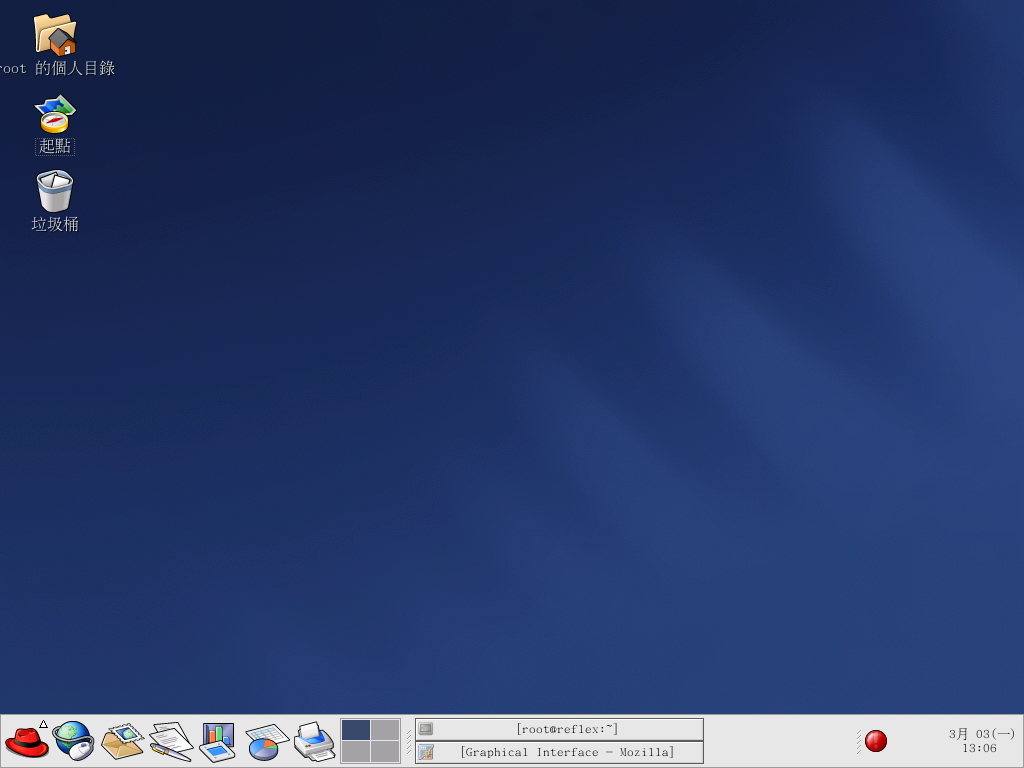第 2章 使用圖形桌面
Red Hat Linux 包含了一個功能強大的圖形桌面環境,在其中您可以很容易的便可以存取您的應用程式、檔案以及系統資源。 不管是新手或有經驗的使用者都可以藉由使用圖形桌面來完全使用他們的 Red Hat Linux。
這個章節含概了桌面環境的基本介紹,以及您該如何設定它以符合您的需求。
2.1. 使用桌面
您第一次看到的圖形桌面將會類似 圖形 2-1。
使用圖形桌面使您可以存取您電腦中的應用程式以及系統設定。 您將會發現它提供了三種主要的工具讓您使用系統中的應用程式: 面板圖示、桌面圖示以及選單。
橫跨桌面底端的長條列就是所謂的 『面板』。 面板上有應用程式啟動器圖示、系統提示圖示的提示區域與稱為 applets 的小程式(它讓您可以控制音量、轉換作業區域以及指示系統的狀態)。
在桌面其他地方的圖示可以是檔案資料夾的捷徑、應用程式啟動器以及可移除的裝置的捷徑(例如當 CD-ROM 與軟碟機被掛載時)。 如要開啟一個資料夾或啟動一個應用程式,請雙點選它的圖示。
選單系統可以在點選 『主選單』 按鈕  後找到。 也可在雙點選桌面上的 Start Here 圖示
後找到。 也可在雙點選桌面上的 Start Here 圖示  ,然後點選 『應用程式』 圖示後找到。
,然後點選 『應用程式』 圖示後找到。
Linux 中桌面的作業方式與其他作業系統中的方式一樣。 您可以拖放檔案與應用程式的圖示到較容易存取的地方。 您也可以增加檔案與應用程式的圖示到桌面、面板與檔案管理員。 您可以變更大部分工具與應用程式的外觀,以及利用所提供的設定工具來更改系統的設定。